Všechny důvody, proč AutoCAD nekopíruje do schránky a řešení

- 865
- 7
- Leo Frydrych
Důvody, proč AutoCAD nekopíruje vybrané objekty do vyrovnávací paměti pro výměnu, jsou několik, od těch nejvíce prozaických spojených s klávesnicí po vážnou, na nichž jsou uzavřeny základní základy práce celého programu. Abychom analyzovali situaci, samozřejmě začneme s nejjednoduššími a pak už považujeme vážnější.

Dvě jednoduché otázky nesouvisející s autem Cades
První problém vám může připomenout práci s některými verzemi Photoshopu, které kategoricky nevnímají používání kontrolních klíčů, když je klávesnice v ruštině. Jinými slovy, pokud chcete zkopírovat nebo nakrájet do vyrovnávací paměti výměníku obvyklé kombinace Ctrl+C a Ctrl+X, v ruštině, nebudete úspěšné. Jděte do angličtiny - všechno funguje dobře.
Zkontrolujte, ne ze stejného pole Carcade vašeho auta.
Druhý problém je vážnější a souvisí s zvláštností samotného AutoCADu - objemovým programem, který má mnoho schopností. Tyto schopnosti jsou mnoho písem, řádků, vrstev (co nejdůležitější), tři - rozměrné objekty (v zásadě) - pokud je používáte „bez krále v hlavě“, zabírají mnoho míst v Ram a máte při kopírování mnoho míst a vy máte při kopírování výměnná vyrovnávací paměť, jen není v ní dost míst pro celý kresba. Vyvstává úkol s dvojím druhem: Nejprve zjednodušte výkres a očistěte jej ze všeho zbytečného; Za druhé, po dokončení, pro zvýšení objemu vyrovnávací paměti se to již vztahuje na operační systém PC.
Zjednodušení výkresu je pochopeno:
- odstranění zbytečných a nevyužitých vrstev;
- Sjednocení vrstev je, pokud je to možné;
- Optimalizace použití linek - zkontrolujte proveditelnost použití některých: někdy nekopírující celý výkres, ale jednotlivých linií, s největší pravděpodobností nejsou v systému, optimalizace pomůže zbavit se těchto ztrát;
- Optimalizace používání písem je velmi špatný styl a kresba a pracuje v AutoCADu, když jsou písma používána bez jakéhokoli systému. Jedním z důsledků tohoto chování je přesně velmi velké množství paměti obsazené výkresem, což zpomaluje rychlost práce s ním, odmítnutí umístit výměnu do vyrovnávací paměti.
- Optimalizace použití rozměrových stylů - Nessystémové použití rozměrových stylů má stejný negativní účinek na výkres jako nesystematické použití písem. Bude to také vyžadovat revizi používání všech stylů, což je velmi obtížné udělat, pokud je kresba velký a vytvořen jiným.
Pokročilé způsoby optimalizace výkresu
Existuje více jemnějších a pokročilejších způsobů, jak optimalizovat výkres.
Pomáhá velmi dobře snížit objem paměti při odstraňování historie tvorby tří dimenzionálních těl.
Chcete -li to provést, musíte zadat příkazový řádek: _brep.
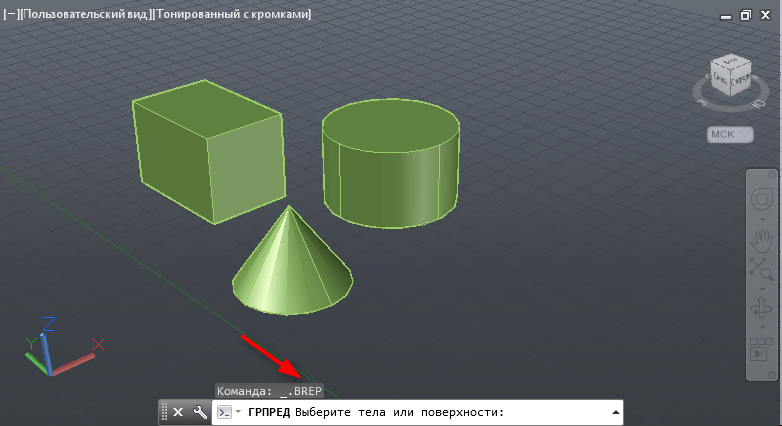
Autocade Team _brep
Tým bude požadovat, aby zdůraznil všechna těla, ke kterým bude patřit. Stisknutím na Enter odstraní historii práce s uvedenými těly. Vezměte prosím na vědomí, že _brep nefunguje s objekty v blocích nebo v externích odkazech (i když je to přirozené).
Dále. Spousta prostoru je obsazena zapamatováním parametrických závislostí. Chcete -li je smazat, musíte zadat příkaz do příkazového řádku: _DelContraint.
AutoCAD - program s obrovskými příležitostmi, které je třeba použít k použití. Přísně vzato, není nutné použít na jednom výkresu mnoho měřítka pro různé předměty. Kromě toho zabírá knihovna měřítka, která je dána k výkresu.
Chcete -li odstranit měřítko a přinést všechny objekty na jeden, budete potřebovat tým: _scalelisteDit. Tento příkaz je doprovázen následujícími třemi parametry:
- Zadejte možnost [?/Přidat/smazat/resetovat/ukončit]: R - Vyhodí všechny velikosti;
- Resetujte seznam stupnice do výchozího nastavení? [Ano/Ne]: Y - resetuje seznam měřítka do výchozího stavu;
- Seznam měřítka resetuje na výchozí položky;
- Zadejte možnost [?/ADD/DELETE/RESET/EXIT]: E - Exit z týmu.
Pokud chcete tento příkaz použít jako makra, pak tato možnost vypadá takto: ^c ^c_-scalelistedit; _r; _y; _e;
Věnujte pozornost jiné nuanci. Možná výkres používá knihovnu SPDS, ale není připojen k vašemu systému AutoCad'a. Cesta ven z této situace je dvojnásobná:
- nebo je nutné dát SPD - vytváří své primitivy, kterým auto samotnému automobilu nerozumí,
- nebo je nutné rozbít kresbu na samostatné objekty - pro rozemlat.
Před zhroucení musí být kresba vyčištěna příkazem: Purge. Poté optimalizujte použití textů a rozměrových stylů, jinak se nelze zabránit vzhledu zprávy, že určitý počet objektů nelze rozebrat.
Metoda z praxe
AutoCAD je poměrně velký program, který skrývá spoustu schopností, které se v procesu řešení problému často úplně neočekávaně otevírají. Jak se říká, řešení ze zkušenosti - když byl vyřešen problém nedostatku kopie ve výměnné vyrovnávací paměti:
- Přejděte do nabídky Úpravy;
- Vyberte příkaz Zobrazit kopírování;
- Vložte kopii do stejného výkresu - obvyklá pasta nebo ctrl+v;
- Nyní to zkuste zkopírovat do výměnné vyrovnávací paměti - ukázalo se, že to funguje, a všechny objekty v vyrovnávací paměti.
Hlavním důvodem jsou objekty proxy
Nejdůležitějším důvodem, proč je vyrovnávací paměť výměny prázdné, je situace, kdy prostě nebylo nic zkopírovat. Objekty, všechny nebo některé, ve skutečnosti nepatří k tažení-to jsou proxy objekty uložené na externím proxy serveru. Takové objekty, kvůli jejich neurčitému formátu a velkému množství obsazeného paměti, jsou zdrojem velkých problémů.
Chcete -li odstranit objekty proxy, je pohodlnější je nejprve rozebrat a představit je na památku výkresu příkazem: ExplodeLalProxy.

ExplodeallProxy Team v AutoCAD
A pak smazat: RemoveallProxy - všechny proxy objekty jsou odstraněny, které nemohly být rozebrány.
Možná, abyste mohli provést výše uvedené příkazy, budete muset stáhnout externí nástroj AutoCAD - Explode Proxy. Je důležité se ujistit, že verze užitečnosti je přesně vhodná pro použité verzi autocade.
Stahování se vyskytuje z pevného disku PC prostřednictvím příkazu „Download Appensix“, který je k dispozici „vstup do služby/dodatku“. Pokud je nutné neustálé používání tohoto užitečnosti, může být zahrnut do seznamu nahraných ve výchozím nastavení - účel musí být proveden při instalaci obslužného programu.
Věnujeme pozornost skutečnosti, že tým RemoveAlProxy požaduje vyčištění seznamu měřítka - navrhuje se, aby byl ve výchozím nastavení vyčištěn, je nutné s tím souhlasit.
Po odstranění proxy objektů je velmi užitečné spustit příkaz: _Audit je zkontrolovat chyby v procesu odstraňování proxy objektů.
- « Populární nástroje pro Windows Phone
- Jak se zbavit banneru s názvem Ministerstvo vnitřních záležitostí »

